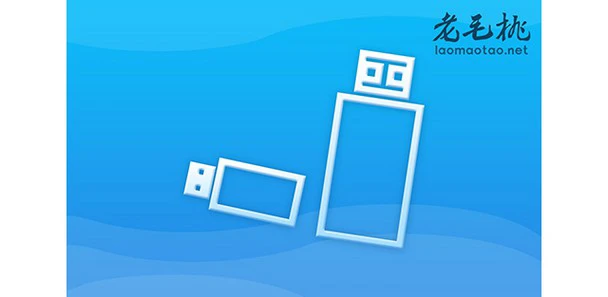
1、创建U盘启动盘时,选择正确的启动模式非常重要。 目前大部分电脑默认选择USB-HDD模式,但你可以根据具体需求选择其他模式。
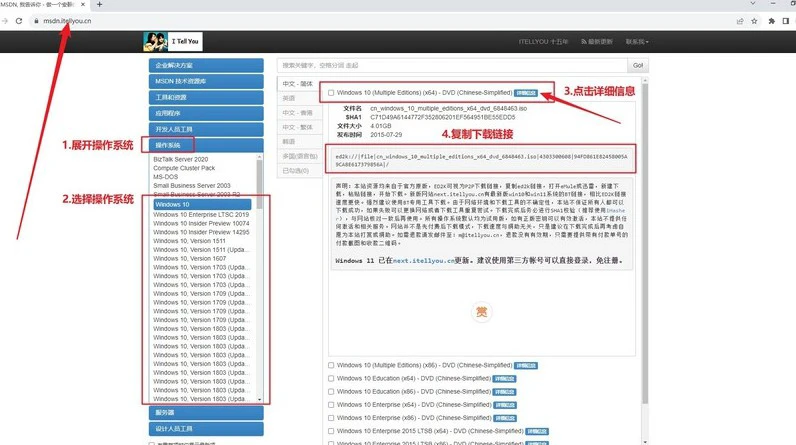
第一步:创建U盘启动盘
1、打开浏览器,访问老毛桃官方网站(www.laomaotao.net),下载并解压U盘启动盘制作工具。
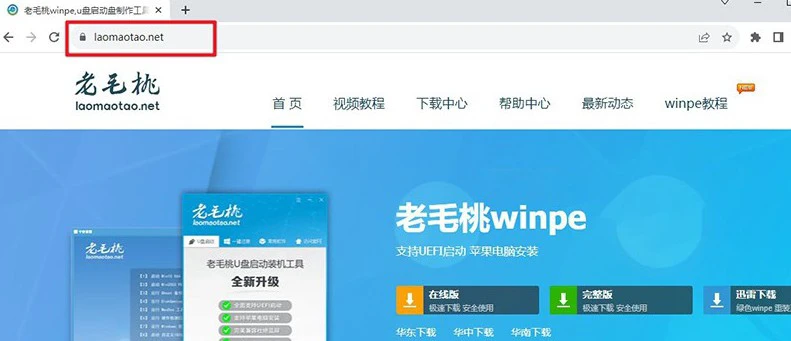
2、将空白U盘插入电脑,启动制作工具,按照提示完成老毛桃U盘启动盘的制作。

第二步:配置电脑从U盘启动
1、U盘启动盘制作完成后,确认电脑的品牌和型号,查找对应的u盘启动快捷键。

2、重启电脑,在开机时按下相应的快捷键进入启动菜单,选择从U盘启动。
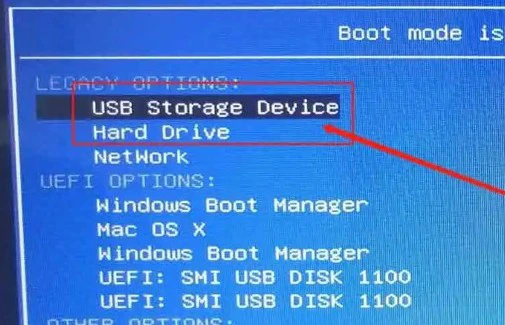
3、进入老毛桃PE界面,选择第一个选项并按下回车,进入系统安装界面。
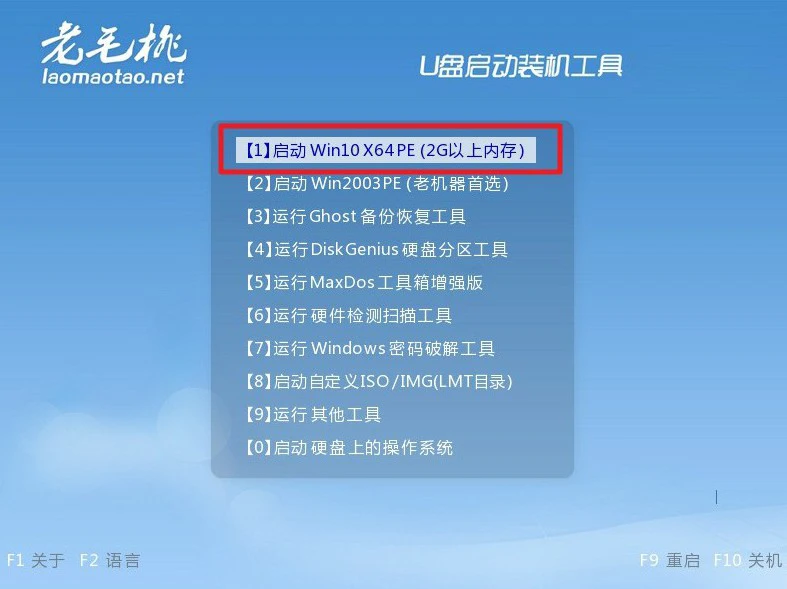
第三步:通过U盘安装操作系统
1、在桌面找到老毛桃系统安装程序,启动后选择所需的系统版本,并将安装路径设置为C盘,点击“开始”以执行安装。
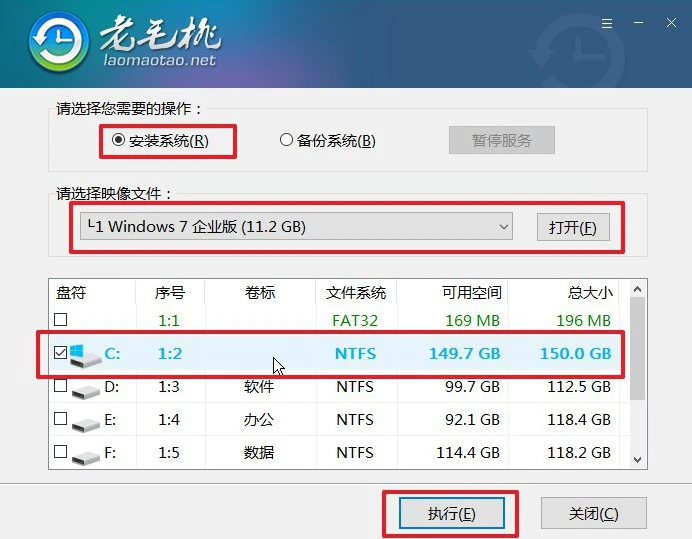
2、当出现还原窗口时,无需额外设置,直接点击“是”开始系统安装。
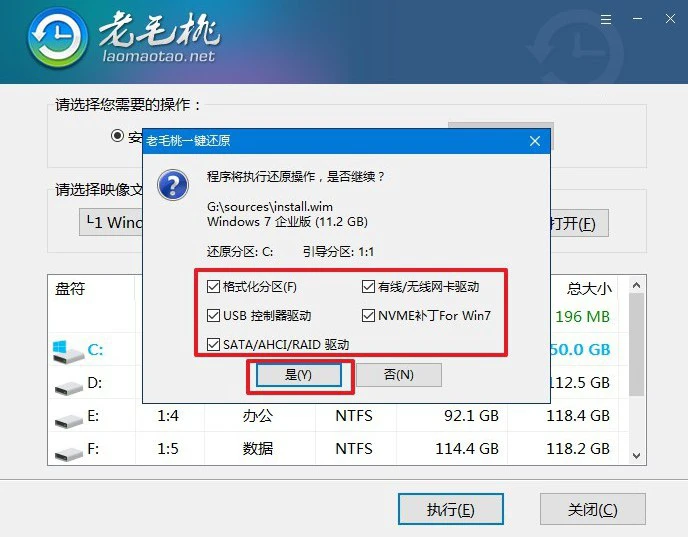
3、安装过程中,勾选“自动重启”选项,系统将在完成设置后自动重启。在第一次重启时,拔出U盘。
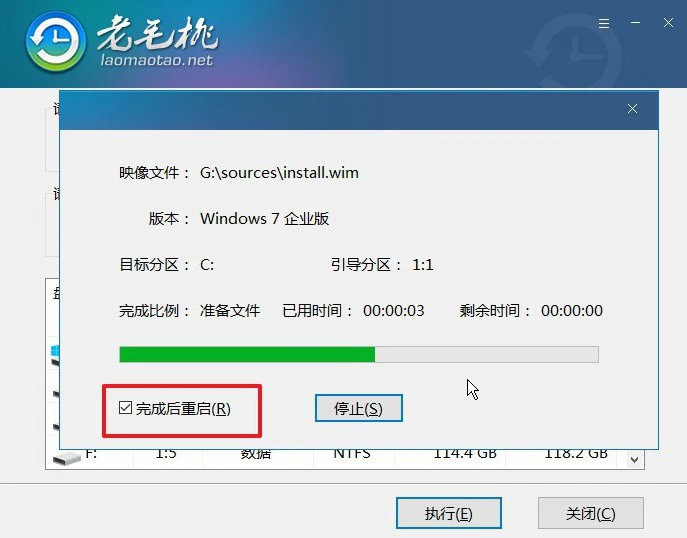
4、系统安装和配置完成后,你将拥有一个全新的Windows系统,可以立即开始使用。
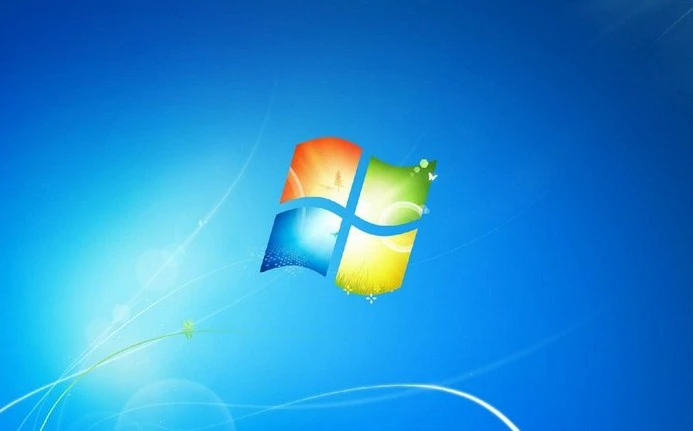
版权声明:
本文来自互联网用户投稿,该文观点仅代表作者本人,不代表本站立场。本站仅提供信息存储空间服务,不拥有所有权,不承担相关法律责任。
如若内容造成侵权、违法违规、事实不符,请将相关资料发送至xkadmin@xkablog.com进行投诉反馈,一经查实,立即处理!
转载请注明出处,原文链接:https://www.xkablog.com/do-yfwjc/12337.html
